- El La plataforma de confianza de la computadora ha fallado el problema parece ser causado por una corrupción del TPM.
- Borrar las claves TPM es una de las formas más fáciles de solucionar este problema en su PC.
- Si eso no ayuda, deshabilitar ciertos componentes de Windows debería ser su próximo paso.
El Módulo de plataforma segura se usa para proteger su PC, pero algunos usuarios informaron el error diciendo La plataforma de confianza de su computadora ha fallado en su computadora.
Como sabrá, el TPM se utiliza para almacenar de forma segura sus credenciales y, si hay un problema con esta función, es posible que no pueda iniciar sesión en ciertos servicios.
Esta también es una característica de seguridad que verifica la integridad de su cargador de arranque y encripta sus archivos, por lo tanto, es importante que funcione sin problemas.
Problemas como estos pueden ser alarmantes ya que pueden comprometer la seguridad de su sistema, por lo tanto, en el artículo de hoy, le mostraremos cómo puede deshacerse de este inconveniente de una vez por todas en su sistema.
Outlook 2016 con la cuenta de Office 365 sigue solicitando la contraseña. Después de ingresarlo, aparece un mensaje de error: “El módulo de plataforma confiable de su computadora no funciona correctamente. Si este error persiste, comuníquese con el administrador del sistema con el código de error 80090030.
¿Qué causa el error El módulo de plataforma confiable de su computadora no funciona correctamente?
Eso Parece que este error podría ser provocado por la nueva aplicación PC Health Check lanzada por Microsoft que le permite verificar rápidamente si su PC se puede actualizar a Windows 11.
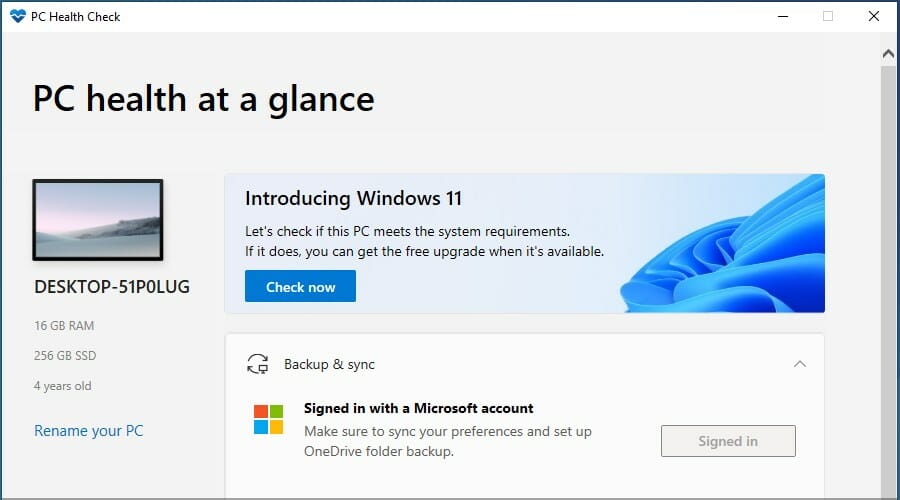
Creemos que al menos algunos de los consejos rápidos a continuación deberían solucionar el problema. Tenga en cuenta que los componentes de Windows instalados a veces también pueden causar este problema.
¿Qué hace TPM?
TPM es un chip de computadora que almacena su información confidencial, como contraseñas, certificados o claves de cifrado.
La característica también asegura que su cargador de arranque no esté templado. Al hacerlo, ningún malware podrá ejecutarse antes que Windows.
Para obtener más información, sugerimos visitar nuestro artículo sobre Windows 11 y TPM para obtener información detallada.
¿Cómo puedo corregir el error de falla de la plataforma confiable de su computadora?
1. Borre sus claves TPM
- imprenta ventanas Tecla + S y tipo defensor. Localizar Seguridad de Windows y haga clic en él.
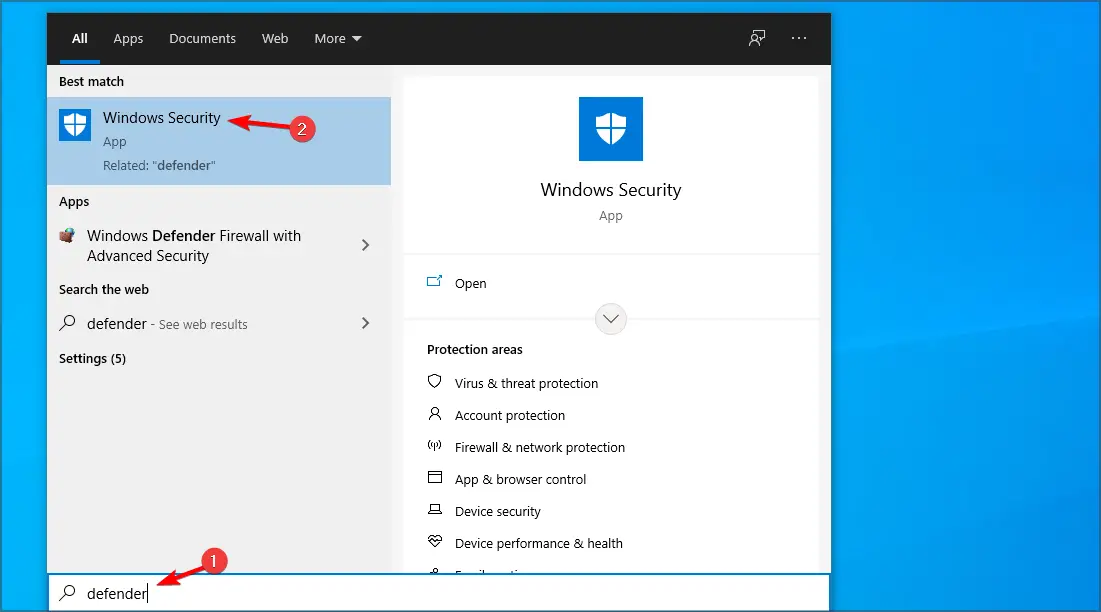
- Seleccione Seguridad del dispositivoy luego haga clic en el Detalles del procesador de seguridad.
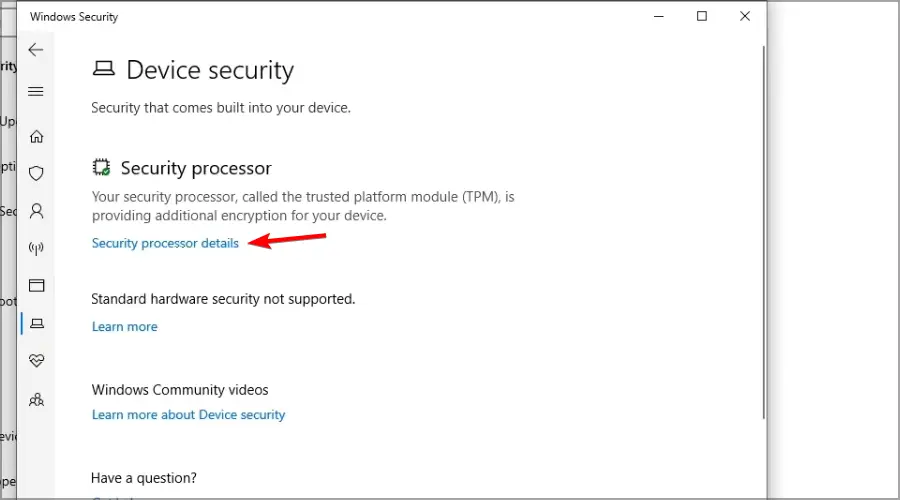
- Hacer clic Solución de problemas del procesador de seguridad.
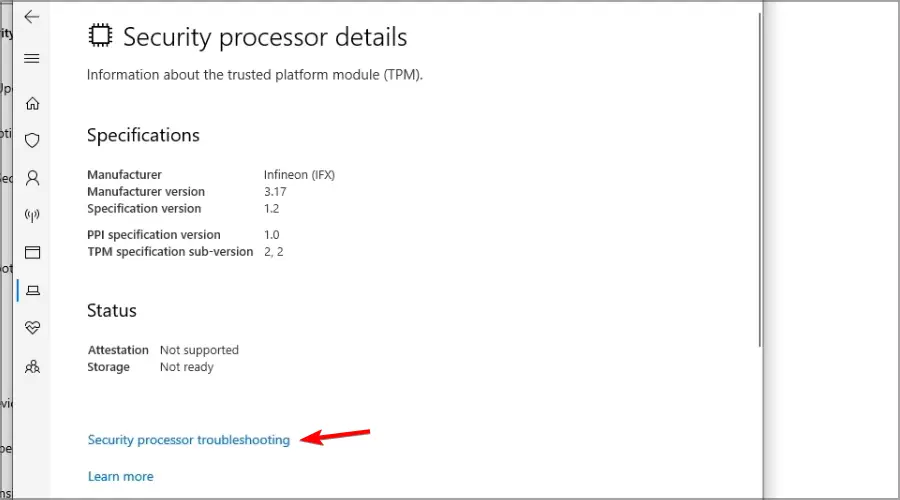
- A continuación, haga clic en Borrar TPM.
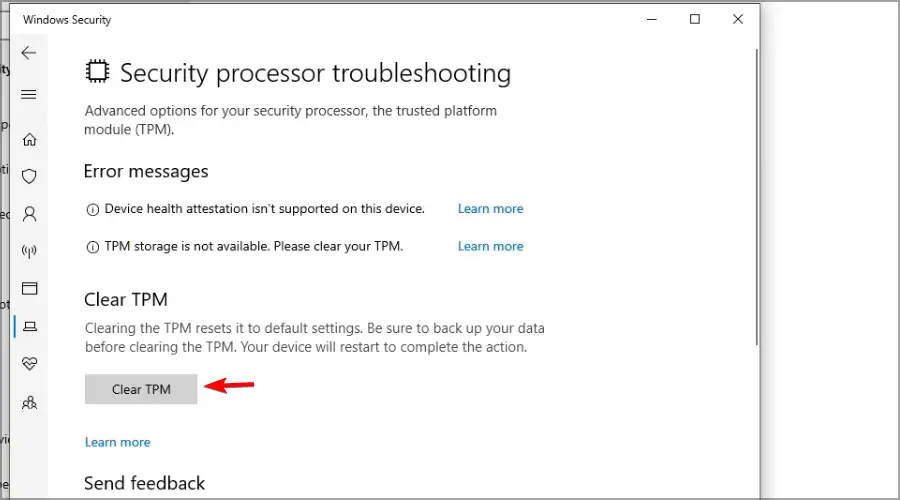
- Reinicie su máquina después de que haya terminado.
2. Activar o desactivar TPM
- imprenta ventanas Tecla + R para abrir el Correr ventana.
- Una vez el Correr se abre el cuadro de diálogo, escriba tpm.msc en el cuadro y presione Ingresar.
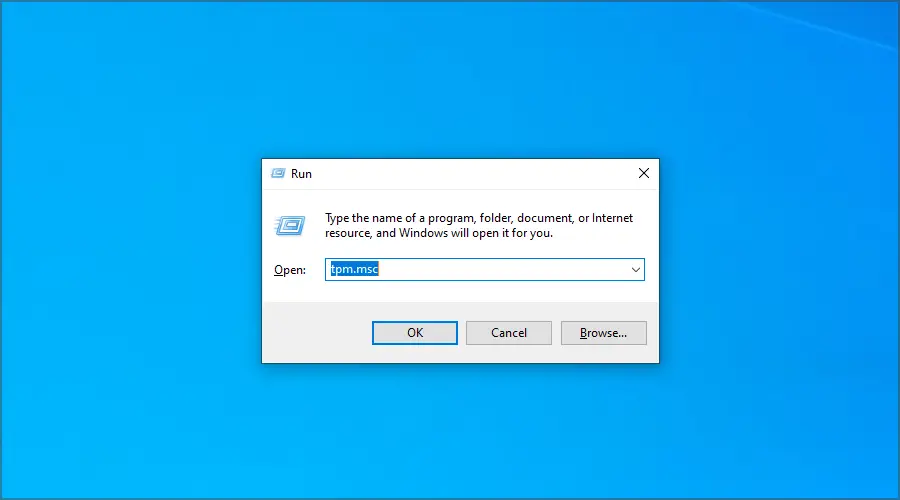
- Haga clic en el Acción panel, luego seleccione Desactivar TPM.
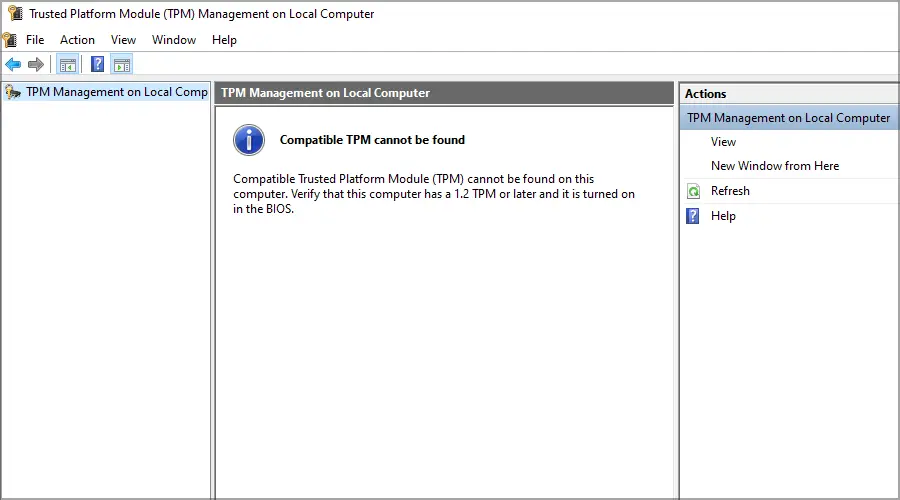
- Reinicie su máquina y verifique si el problema está resuelto.
3. Prepara tu TPM
- imprenta ventanas Tecla + R y entrar tpm.msc. Ahora presiona Ingresar.
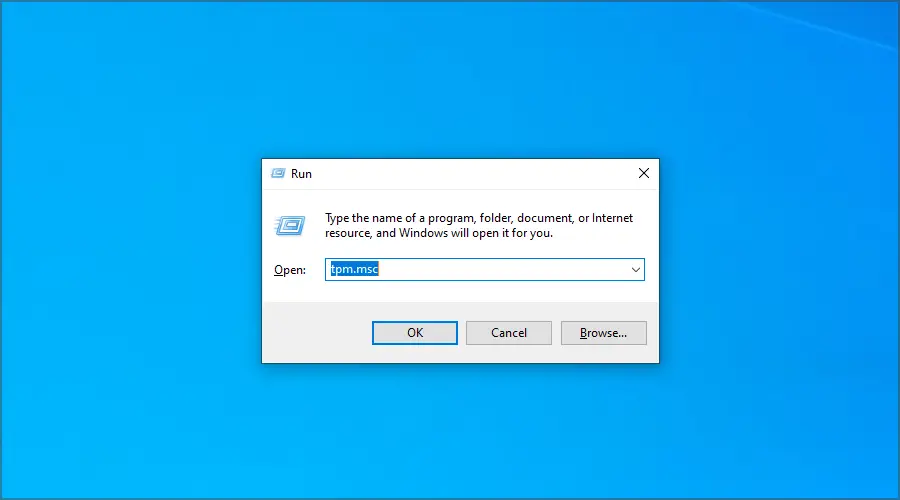
- Haga clic en Prepara tu TPM en la esquina lateral derecha de la ventana del módulo.
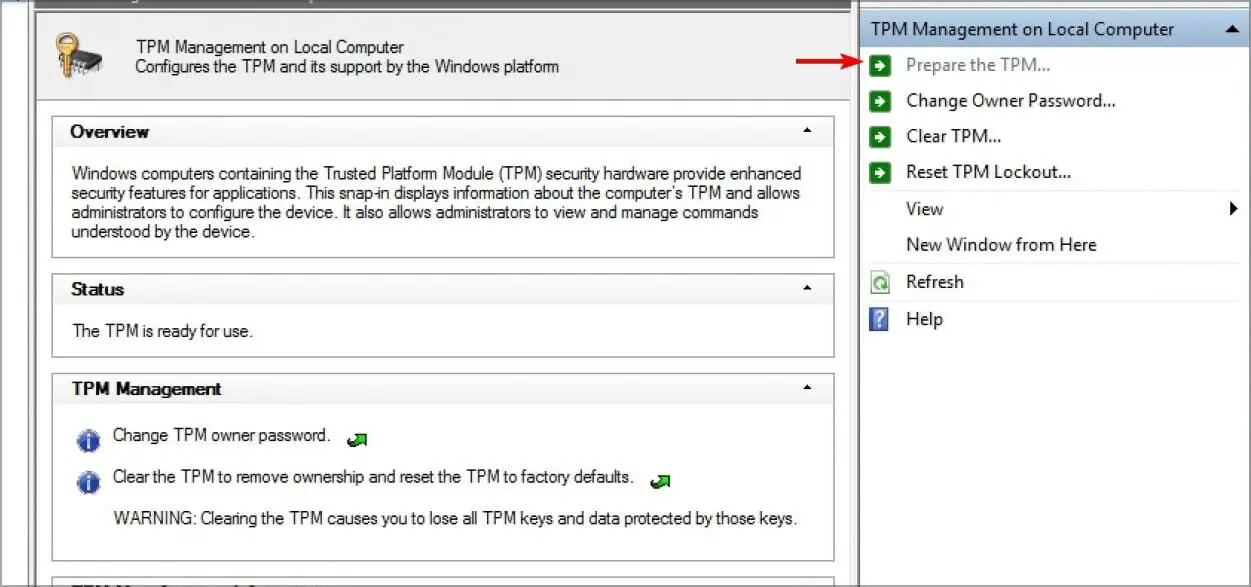
- Confirme cualquier cuadro de diálogo y reinicie su PC una vez que haya terminado.
4. Deshabilitar Hyper-V
- imprenta ventanas Tecla + R y entrar control. Hacer clic OK.
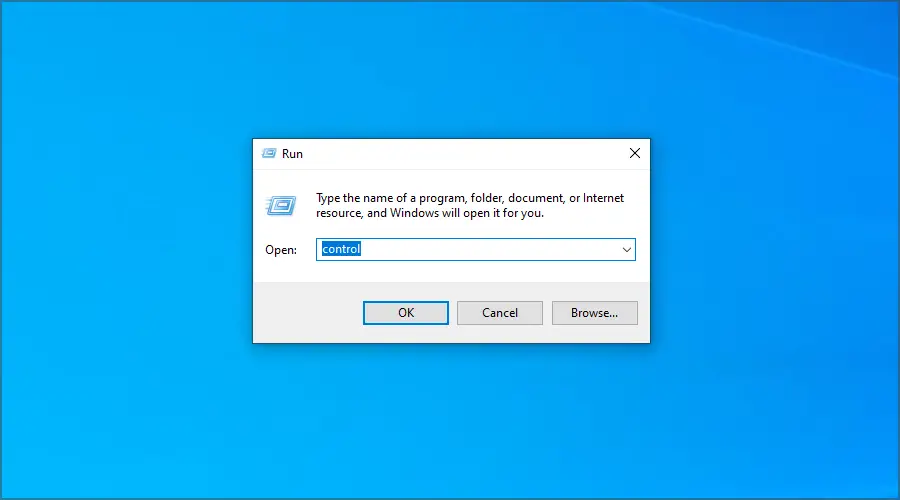
- Ahora haga clic en Programas.
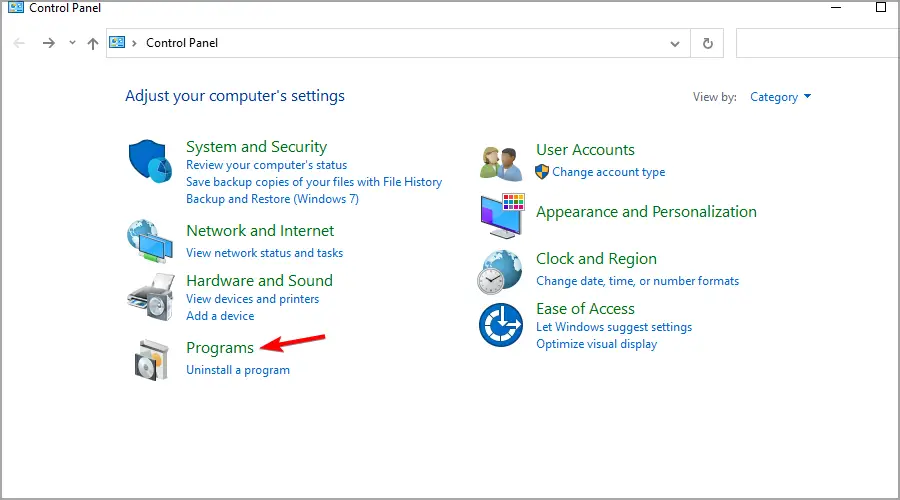
- A continuación, vas a hacer clic en el Activa o desactiva las características de Windows.
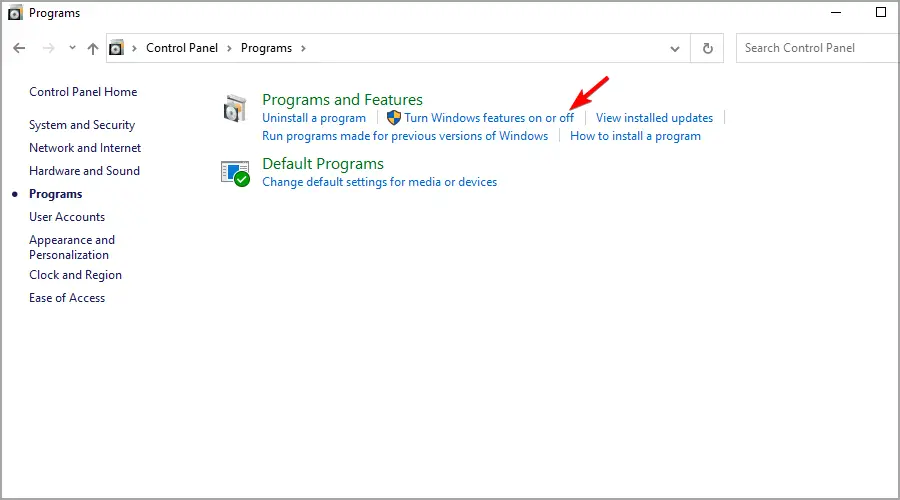
- Ahora encuentra el Hiper-V opción y desmárcala.
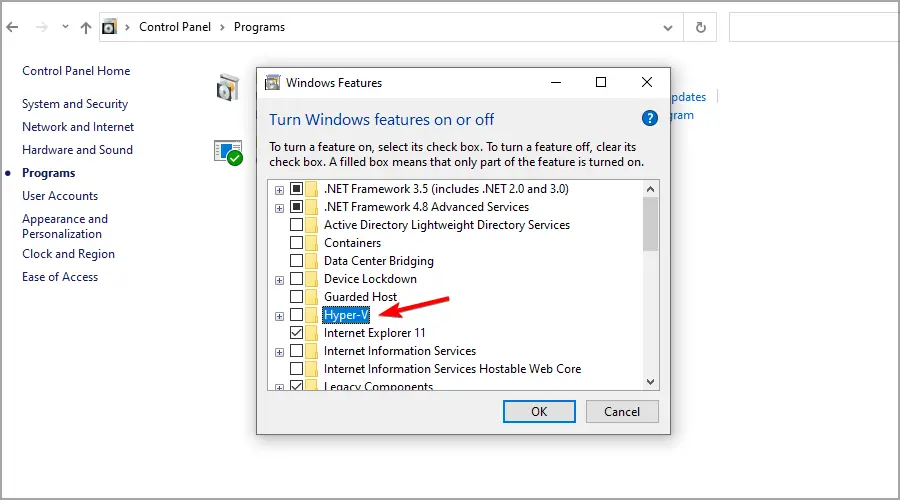
- Simplemente haga clic OK para guardar sus cambios y reiniciar su máquina.
¿Qué aplicaciones usan TPM?
Una amplia gama de aplicaciones funcionan con TPM, y entre ellas se encuentran varios software de VPN, en particular las VPN de clientes de Cisco.
El software de cifrado de archivos, como Microsoft BitLocker, se basa en gran medida en TPM para mantener sus archivos a salvo del acceso no autorizado.
Incluso los clientes de correo electrónico como Outlook, utilizan esta función para mayor seguridad, para que pueda ver lo importante que puede ser.
¿Cómo activo el TPM?
- Ingrese a UEFI presionando F2 durante el arranque.
- Ve a la Avanzado pestaña.
- Ahora seleccione Configuración de la CPU.
- Localizar Conmutador AMD fTPM y configúralo en CPU AMD fTPM.
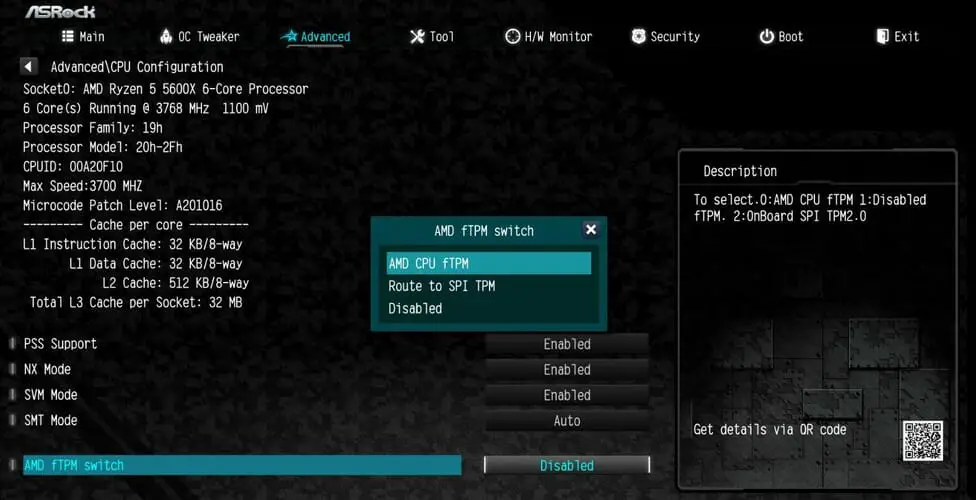
Tenga en cuenta que este proceso puede ser diferente según la marca de su placa base. Para obtener instrucciones más detalladas, visite nuestra guía sobre cómo habilitar TPM en BIOS.
Este error puede ser problemático y puede impedirle ejecutar sus aplicaciones favoritas. En la mayoría de los casos, solo necesita borrar sus claves TPM para resolver este problema, pero si eso no funciona, puede intentar deshabilitar ciertos componentes de Windows.
Esperamos que estas soluciones le hayan ayudado a solucionar La plataforma de confianza de su computadora ha fallado error en su PC. Si encuentra útiles nuestras soluciones, no dude en hacérnoslo saber en la sección de comentarios a continuación.

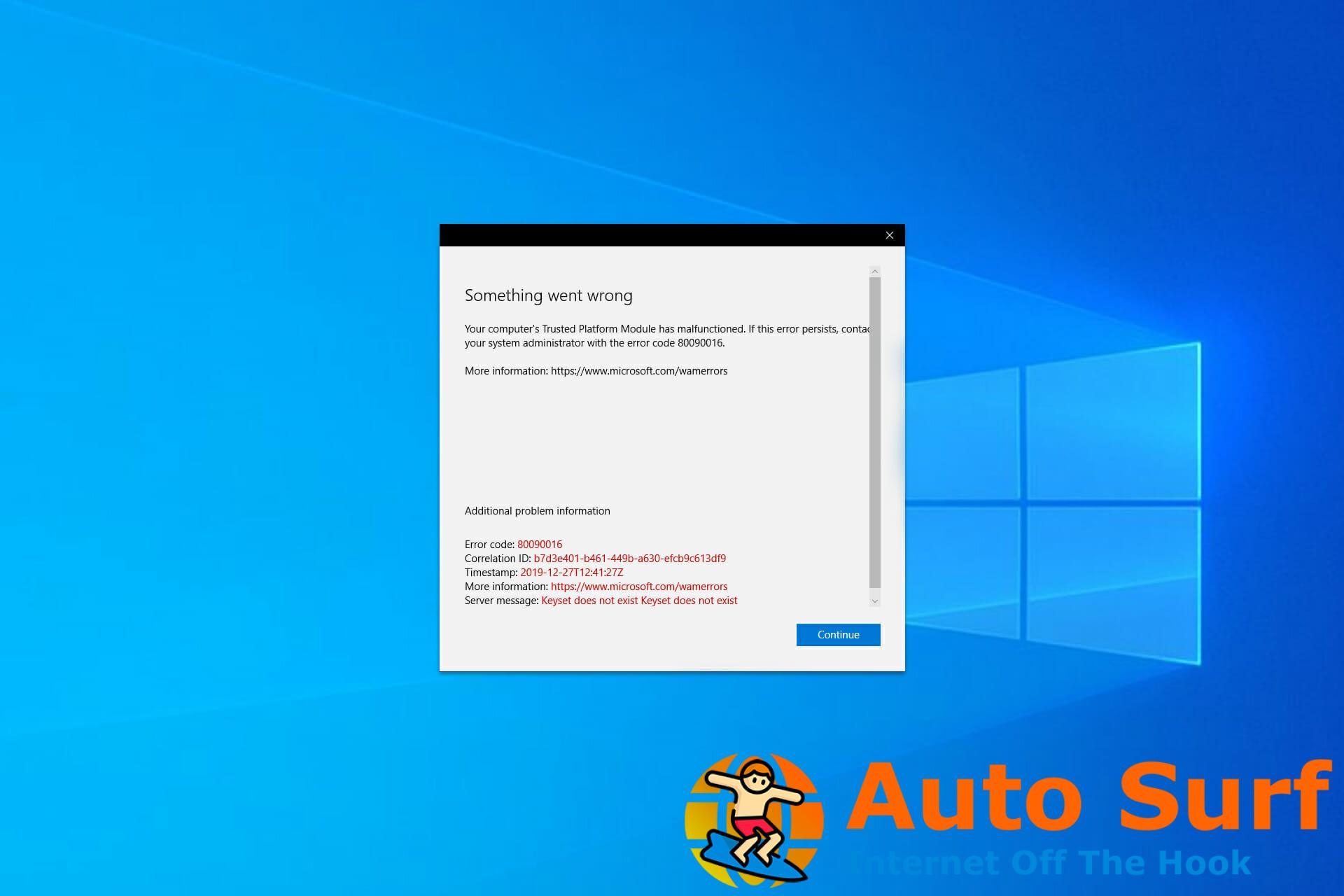
![REVISIÓN: el disco duro secundario congela la PC [7 solutions] REVISIÓN: el disco duro secundario congela la PC [7 solutions]](https://auto-surf.ro/wp-content/uploads/REVISION-El-disco-duro-secundario-congela-la-PC-7-solutions-768x512.jpg?v=1638441308)
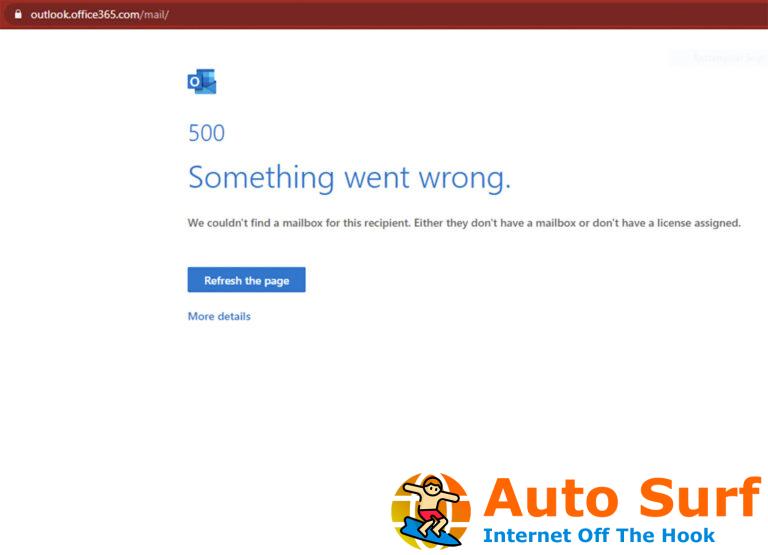
![No puedo encontrar cierta carpeta de Steam [Fixes for Windows 10/11] No puedo encontrar cierta carpeta de Steam [Fixes for Windows 10/11]](https://auto-surf.ro/wp-content/uploads/1646155265_333_No-puedo-encontrar-cierta-carpeta-de-Steam-Fixes-for-Windows-768x512.jpg?v=1646155268)
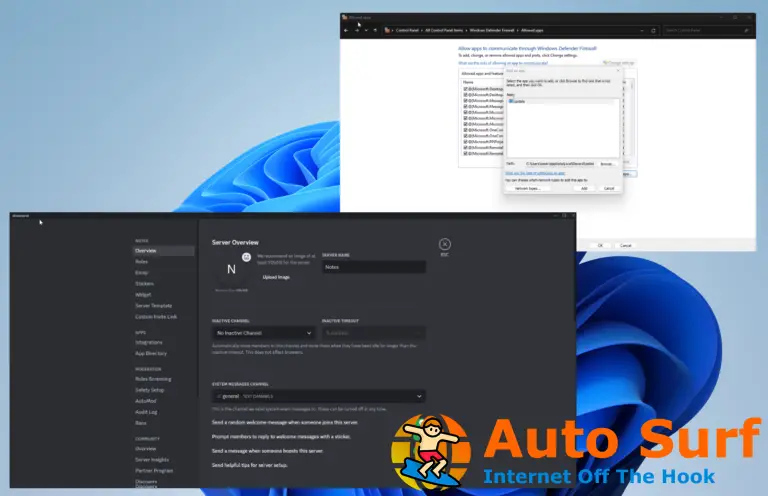
![5 mejores software de escritorio remoto para juegos [Low latency, HFR] 5 mejores software de escritorio remoto para juegos [Low latency, HFR]](https://auto-surf.ro/wp-content/uploads/1644599208_496_5-mejores-software-de-escritorio-remoto-para-juegos-Low-latency-768x512.jpg?v=1644599210)
